DNG/RAW/TIFF/JPEG/PNG - 차이점 및 어느 것이 더 나은가요?
- DNG(디지털 네거티브): 사진작가에게 원시 이미지 데이터를 보존하기 위한 유연하고 고품질 옵션을 제공하는 무손실 형식입니다.
- RAW(카메라별): 높은 이미지 품질과 전체 범위의 캡처된 정보를 유지하여 사진 작가에게 광범위한 제어 기능을 제공합니다.
- TIFF(태그된 이미지 파일 형식): 무손실 압축으로 유명한 TIFF는 전문적인 인쇄 및 보관에 적합한 다용도 형식입니다.
- JPEG(공동 사진 전문가 그룹): 웹, 소셜 미디어 등에 가장 적합한 파일 크기와 이미지 품질의 균형을 맞추기 위한 손실이 있는 형식입니다.
- PNG(이동식 네트워크 그래픽): PNG는 무손실 압축과 투명도 지원을 결합하여 웹 그래픽에 적합합니다.
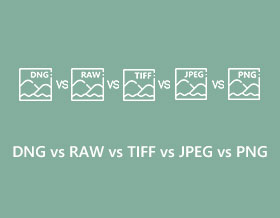
DNG vs. RAW vs. TIFF vs. JPEG vs. PNG, 어떤 이미지 형식이 더 좋나요? 예를 들어 DNG, TIFF, RAW는 모두 원본 파일 형식이며 디지털 카메라에서만 볼 수 있습니다. JPEG 또는 PNG는 호환성이 높은 표준 이미지 형식입니다. 이 기사에서는 DNG, RAW, TIFF, JPEG, PNG를 비교합니다. 이에 대해 자세히 알아보고 온라인 변환기를 사용하여 이미지 형식을 변환할 수 있습니다.
가이드 목록
1부: DNG, RAW, TIFF, JPEG, PNG: 이들에 관한 모든 것 2부: DNG vs. RAW vs. TIFF vs. JPEG vs. PNG: 어느 것이 더 낫습니까? 3부: 높은 호환성을 위해 DNG/RAW/TIFF를 JPEG/PNG로 변환하는 방법 4부: DNG, RAW, TIFF, JPEG, PNG에 대한 FAQ1부: DNG, RAW, TIFF, JPEG, PNG: 이들에 관한 모든 것
DNG
DNG는 디지털 사진용으로 Adobe에서 개발한 개방형 무손실 원본 이미지 형식입니다. 또한 DNG 파일은 압축되지 않은 이미지 데이터를 카메라에 저장합니다. 다양한 이미지 편집 소프트웨어 프로그램에서 후처리를 수행할 수 있습니다. 동일한 이미지 품질로 DNG 파일은 RAW 파일보다 약 20% 작아서 하드 드라이브로 전송하는 데 필요한 저장 공간과 시간을 절약할 수 있습니다. 다른 원본 파일을 DNG로 변환할 수 있습니다.
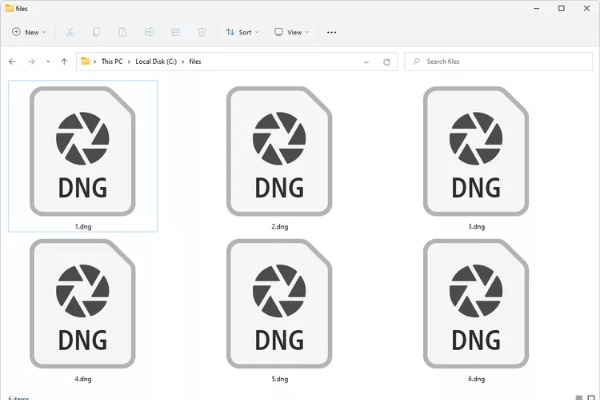
날것의
가공되지 않은 RAW 파일을 원본 파일이라고 합니다. 카메라의 원본 이미지 파일에는 디지털 카메라, 이미지 스캐너의 이미지 센서, 필름 스캐너에서 처리되지 않았거나 최소한으로 처리된 데이터가 포함되어 있습니다. RAW 파일은 원본 오디오 데이터 형식 파일일 수도 있습니다. Raw 형식의 가장 큰 장점은 고품질 이미지를 무손실로 편집, 변환 및 압축할 수 있다는 것입니다. 이 파일을 직접 열려면 Photosea, Windows Photos 또는 Able RAWer를 사용할 수 있습니다.
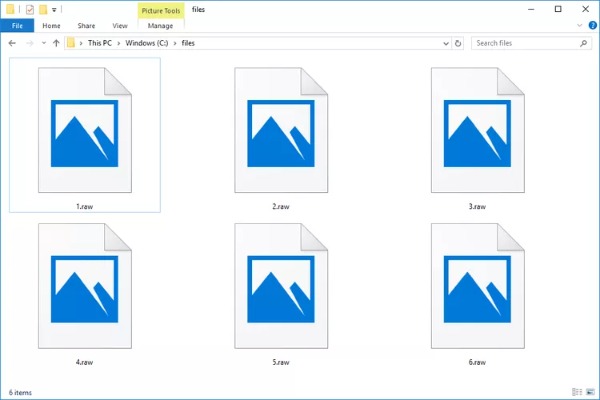
사소한 말다툼
TIFF 파일은 래스터 이미지를 태그 이미지 파일 형식으로 저장하는 그래픽 컨테이너입니다. 고품질 그래픽이 포함되어 있고 1비트에서 24비트까지의 색상 심도를 지원하며 손실 및 무손실 압축을 지원합니다. 따라서 TIFF 형식은 디자인, 사진, 데스크탑 출판 등 다양한 산업 분야에서 유행하고 있습니다. TIFF는 더 작은 JPEG를 저장하기 위한 컨테이너 파일로도 사용할 수 있습니다. TIFF 파일은 디테일과 해상도로 인해 용량이 상당히 크기 때문에 저장 공간을 많이 차지하게 됩니다.
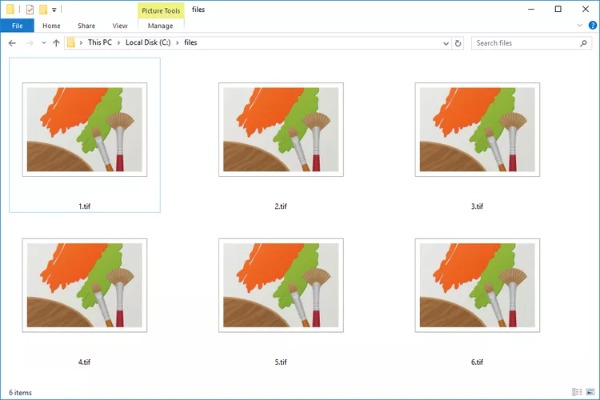
JPEG
JPEG는 Windows, Mac 및 기타 플랫폼과 호환되는 일반적인 이미지 형식입니다. 또한 디지털 이미지, 특히 디지털 사진으로 생성된 이미지에 대한 손실 압축 방법이기도 합니다. 압축 수준을 조정하고 저장 크기와 이미지 품질 중에서 선택할 수 있습니다. JPEG는 이미지 품질의 손실이 거의 없이 10:1 압축을 달성할 수 있습니다. 또한 JPEG 이미지 파일의 크기는 일반적으로 작으며 공간을 많이 차지하지 않습니다.
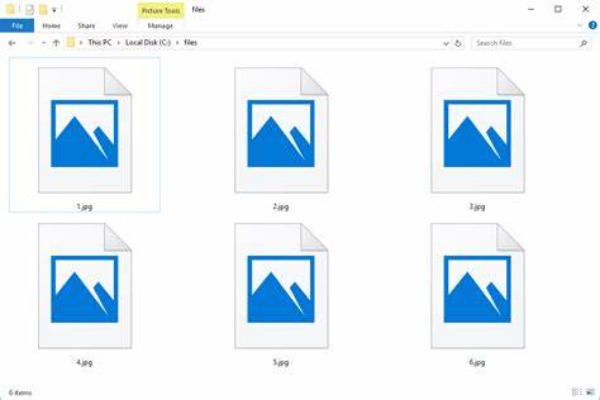
PNG
PNG 파일은 이동식 네트워크 그래픽 파일입니다. 이 형식은 무손실 압축을 사용합니다. macOS, Windows, Ubuntu 등 일부 운영 체제에서 스크린샷을 찍으면 기본적으로 PNG 형식으로 저장됩니다. 스크린샷과 일러스트레이션이 필요한 경우에는 PNG 형식이 선호되고, 실제 사진에는 JPEG/JPG 형식이 선호됩니다. JPEG와 같은 대부분의 플랫폼과 호환됩니다. 브라우저나 이미지 프로그램을 사용하여 PNG 파일을 열 수 있습니다.
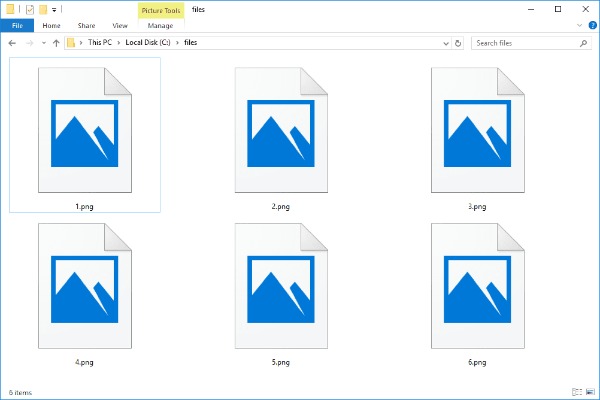
2부: DNG vs. RAW vs. TIFF vs. JPEG vs. PNG: 어느 것이 더 낫습니까?
이제 이러한 이미지 형식을 자세히 이해했습니다. DNG, RAW, TIFF, JPEG, PNG 중 어떤 이미지 형식이 더 좋나요? 호환성, 파일 크기, 품질 측면에서 비교할 수 있습니다. 어떤 것이 가장 좋은지 확인할 수 있는 비교표가 있습니다.
| 이미지 형식 | 호환성 | 파일 크기(예: 1920×1080) | 압축 모드 |
| DNG | RAW/TIFF보다 높음 | 2.48MB | 무손실 압축 |
| 날것의 | 낮은 | 3.11MB | 무손실 압축 |
| 사소한 말다툼 | 낮은 | 2.59MB | 무손실 압축 |
| JPEG | 높은 | 423.41KB | 손실 압축 |
| PNG | 높은 | 8.29MB | 무손실 압축 |
3부: 높은 호환성을 위해 DNG/RAW/TIFF를 JPEG/PNG로 변환하는 방법
높은 호환성을 위해 DNG/RAW/TIFF를 JPEG 또는 PNG로 변환하려는 경우, AnRec 무료 이미지 변환기 온라인 놓치지 말아야 할 초기 선택이 되어야 합니다. 이 뛰어난 온라인 도구는 BMP, DNG, TIFF, RAW, WebP 및 30개 이상의 이미지 형식을 JPG, PNG 및 GIF로 무료로 변환하는 것을 지원합니다. 게다가 워터마크 없이 한 번에 여러 파일을 변환할 수 있습니다. 지금 바로 고속변환을 함께 경험하고, 변환된 파일을 모두 원클릭으로 다운로드해보세요!
- 번거로움 없이 온라인으로 DNG/RAW/TIFF를 JPEG 또는 PNG로 변환하세요.
- 변환 중에는 워터마크 및 등록이 없습니다.
- 다양한 파일을 동시에 변환할 수 있는 일괄 변환을 지원합니다.
- 이미지 파일을 고품질의 JPG/PNG/GIF로 무료로 안전하게 변환할 수 있습니다.
1 단계.열려있는 AnyRec 무료 이미지 변환기 온라인 어떤 브라우저에서나. 그런 다음 JPG 옵션을 확인하여 출력 형식을 선택할 수 있습니다.
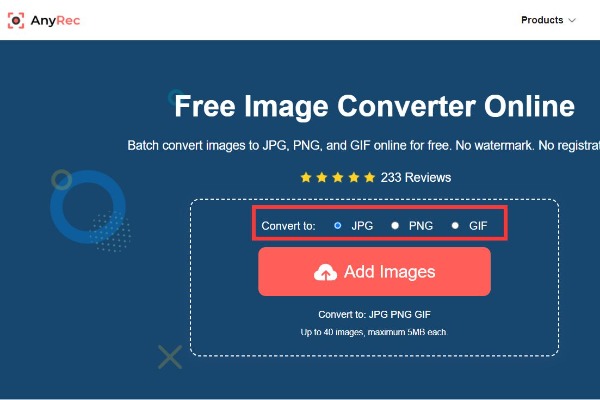
2 단계.그런 다음 "이미지 추가" 버튼을 클릭하여 DNG/TIFF/RAW 파일을 가져와야 합니다. 최대 40개의 이미지를 업로드할 수 있으며 각 이미지는 5MB를 초과할 수 없습니다.
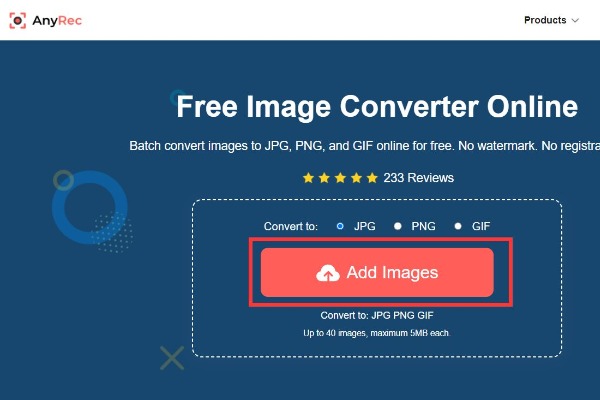
3단계.업로드 후 변환이 자동으로 시작됩니다. 그런 다음 "다운로드" 버튼을 클릭하여 파일을 저장할 수 있습니다. 한 번에 여러 파일을 변환한 경우 "모두 다운로드" 버튼을 클릭하면 모든 파일을 저장할 수 있습니다.
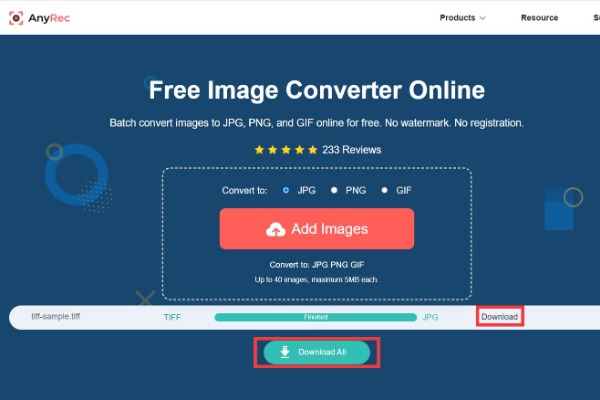
4부: DNG, RAW, TIFF, JPEG, PNG에 대한 FAQ
-
1. DNG, RAW, TIFF, JPEG, PNG 중 어느 것이 더 나은 품질을 제공합니까?
이러한 이미지 형식 중에서는 Raw가 제공하는 이미지 품질이 가장 높습니다. 디지털 카메라나 스캐너 센서로 캡처한 압축되지 않고 처리되지 않은 이미지 데이터입니다.
-
2. DNG, RAW, TIFF, JPEG, PNG 중 이미지 변환 시 무엇을 선택해야 합니까?
JPEG는 DNG, RAW, TIFF, JPEG, PNG 중에서 권장되는 변환 형식입니다. 대부분의 플랫폼과 호환되며 파일 크기가 작고 품질이 높습니다.
-
3. DNG, TIFF, RAW 형식의 사진을 직접 열 수 있는 소프트웨어는 무엇입니까?
DNG의 경우 Adobe Photoshop, Adobe Photoshop Lightroom 및 Photoshop Elements를 사용할 수 있습니다. Microsoft Photos, Adobe Photoshop 및 Apple Preview를 사용하여 TIFF를 열 수 있습니다. Adobe Photoshop 또는 Photoshop Elements를 사용하여 RAW를 엽니다.
결론
DNG, TIFF, RAW, JPEG 및 PNG의 차이점을 이해한 후에는 이미지를 변환하는 가장 좋은 방법을 결정할 수 있습니다. 다음과 같은 훌륭한 도구를 사용하면 AnyRec 무료 이미지 변환기 온라인, DNG/TIFF/RAW를 JPG/PNG로 변환하는 것은 문제가 되지 않습니다. 이 전문적인 솔루션은 품질 손실 없이 사진을 변환하는 데 도움이 됩니다. 지금 이 온라인 도구를 열고 강력한 기능을 경험해보세요!
